Menyn Sök
På menyn Sök finns de alternativ du använder för att söka och ersätta sökfraser, tecken och text mellan avgränsningstecken.
Sök och ersätt
Välj alternativet Sök och ersätt för att ta fram fönstret Sök och ersätt. Om du har markerat någon del av texten i textfönstret visas den i fältet Sök (se Figur 3-7).
Figur 3-7 Snabbfönstret Sök och ersätt

Om du vill söka efter en sökfras skriver du sökfrasen i fältet Sök och klickar med VÄLJ på knappen Sök. Klicka på Sök igen för att hitta nästa förekomst av sökfrasen.
Om du vill ersätta den markerade texten eller det som står i fältet Sök med en textsträng, skriver du texten i fältet Ersätt med och klickar med VÄLJ på knappen Ersätt med. Om du klickar på denna knapp utan att ha skrivit något i fältet tas den markerade texten bort (egentligen ersätts den med ingenting).
Om sökfrasen du vill använda innehåller tab-tecken eller vagnreturer måste du markera sökfrasen i texten innan du tar fram fönstret Sök och ersätt. Du kan inte trycka på Tab eller Return i fältet Sök.
Knapparna längst ned i fönstret kombinerar Sök och ersätt, så att du enkelt kan göra något av följande:
-
Klicka på Sök nästa och ersätt för att ersätta nästa förekomst av sökfrasen med texten i fältet Ersätt med.
-
Klicka på Ersätt och sök nästa för att ersätta den markerade texten med texten i fältet Ersätt med och sedan söka nästa förekomst av sökfrasen.
-
Klicka på Ersätt alla för att ersätta alla förekomster av sökfrasen med innehållet i fältet Ersätt med.
Genom att klicka på den förkortade menyknappen längst ned till höger i fönstret kan du välja om du vill söka och ersätta sökfrasen i hela texten eller från textmarkören och framåt. Den aktuella inställningen visas bredvid knappen, som du kan se i Figur 3-7.
Sök markerad text
Använd alternativet Sök markerad text på menyn Sök för att söka närmaste förekomst av den sökfras som du markerat i texten i textfönstret. På undermenyn Sök markerad text väljer du om du vill söka framåt eller bakåt.
Sök teckenpar
Använd alternativet Sök teckenpar på menyn Sök för att ta fram fönstret Sök teckenpar där du kan välja att söka text som är omgiven av vissa avgränsningstecken (se Figur 3-8).
Figur 3-8 Snabbfönstret Sök teckenpar
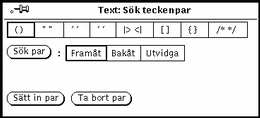
Genom att klicka med VÄLJ på en inställning i fönstret Sök teckenpar väljer du vilka avgränsningstecken som ska gälla. När du har valt avgränsningstecken klickar du med VÄLJ på knappen Sök par för att söka och markera text inom givna avgränsningstecken. Med inställningen Framåt eller Bakåt bestämmer du om du vill söka framåt eller bakåt. Om det finns flera par avgränsningstecken i varandra, som till exempel flera par av parenteser i varandra i en programkod, kan du klicka på knappen Utvidga för att udvidga markeringen till nästa par avgränsningtecken.
Om du vill sätta avgränsningstecken runt en markerad text klickar du med VÄLJ på knappen Sätt in par. Om du vill ta bort avgränsningstecken i den markerade texten klickar du med VÄLJ på knappen Ta bort par.
Sök |>fält<|
I textverktygets textfönster definieras ett fält som ett textavsnitt som föregås av |> och följs av <|. Du kan söka framåt efter varje fält med hjälp av alternativet Sök |>fält<| på menyn Fil. När du väljer Sök |>fält<| visas en undermeny med alternativen: Utvidga, Nästa och Föregående.
-
Välj Utvidga när textmarkören står i ett fält för att markera hela fältet, inklusive avgränsningstecknen.
-
Välj Nästa för att söka framåt från textmarkören. Hela nästa fält markeras, inklusive avgränsningstecknen.
-
Välj Föregående för att söka bakåt från textmarkören. Hela det föregående fältet markeras, inklusive avgränsningstecknen.
- © 2010, Oracle Corporation and/or its affiliates
